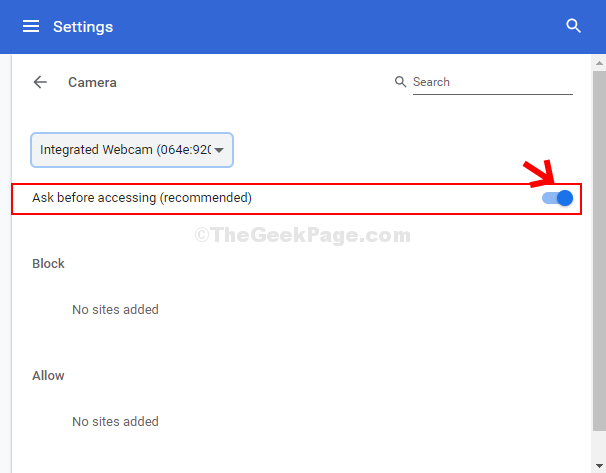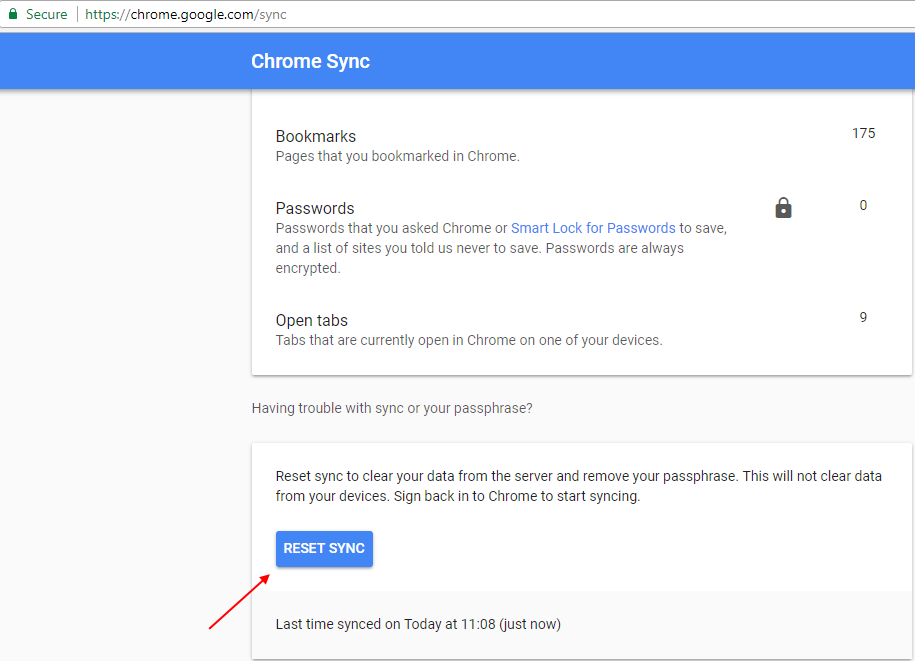Η λειτουργία πάντα στην κορυφή βελτιώνει τις πολλαπλές εργασίες στο Chrome
- Το Always on top σάς επιτρέπει να καρφιτσώσετε ένα παράθυρο ή μια καρτέλα στο πρόγραμμα περιήγησής σας σε σχέση με άλλα.
- Οι χρήστες μπορούν να κατεβάσουν και να εγκαταστήσουν επεκτάσεις του Chrome όπως το AOT για να τους βοηθήσουν να χρησιμοποιήσουν τη λειτουργία Πάντα στην κορυφή.
- Η εκκίνηση ορισμένων συντομεύσεων πληκτρολογίου μπορεί να απενεργοποιήσει την καρτέλα πάντα στην κορυφή στο Chrome.

- Εύκολο και διαισθητικό διαχείριση χώρου εργασίας
- Ad-blocker λειτουργία ενσωματωμένη για γρηγορότερη φόρτωση σελίδων
- WhatsApp και Facebook Messenger
- Προσαρμόσιμο Ul και Φιλικό προς το AI
- ⇒ Αποκτήστε το Opera One
Το Google Chrome είναι ένα από τα καλύτερα προγράμματα περιήγησης στην αγορά. Είναι ένα πρόγραμμα περιήγησης που βασίζεται στο Chromium με πολλές δυνατότητες. Επίσης, έρχεται με μια εξαιρετικά προσαρμόσιμη διεπαφή που επιτρέπει στους χρήστες να προσαρμόζουν την οθόνη του προγράμματος περιήγησής τους.
Ωστόσο, οι χρήστες μπορούν να δώσουν προτεραιότητα στις καρτέλες του προγράμματος περιήγησής τους ανάλογα με το πόσο σημαντικές και γρήγορα θέλουν να τις προσεγγίσουν. Ως εκ τούτου, η καρτέλα Chrome πάντα στην κορυφή και η απενεργοποίηση του Chrome πάντα στην κορυφή είναι λειτουργίες που μπορούν να ξεκινήσουν οι χρήστες για εύκολη πρόσβαση.
Η λειτουργία Chrome πάντα στην κορυφή των Windows 10/11 σάς επιτρέπει να καρφιτσώνετε ή να τοποθετείτε καρτέλες Chrome ή Chrome στο επάνω μέρος των Windows.
Οι περισσότεροι χρήστες δυσκολεύονται να ορίσουν τις ενεργές καρτέλες τους στην κορυφή, επειδή δεν ξέρουν πώς να κρατούν τις καρτέλες του Chrome στην κορυφή. Ομοίως, οι χρήστες μπορούν να καρφιτσώσουν στις κορυφαίες επεκτάσεις του Chrome για να τις προσεγγίσουν εύκολα.
Επιπλέον, η επέκταση Chrome πάντα στην κορυφή σάς βοηθά να καρφιτσώσετε καρτέλες πάνω από άλλες. Το ίδιο ισχύει και για τις εφαρμογές του υπολογιστή σας.
Ευτυχώς, αυτό το άρθρο θα ενεργοποιήσει και θα απενεργοποιήσει την καρτέλα Chrome πάντα στην κορυφή.
Λειτουργεί πάντα στην κορυφή με κάθε εφαρμογή στα Windows 10/11;
Οι ρυθμίσεις πάντα στην κορυφή σάς επιτρέπουν να καρφιτσώσετε μια συγκεκριμένη εφαρμογή ή παράθυρο μπροστά από όλες τις άλλες. Του δίνει προτεραιότητα ακόμα και όταν δεν είναι ενεργό ή εστιασμένο.
Ορισμένες εφαρμογές έχουν κατασκευαστεί για να ανταποκρίνονται στις τροποποιήσεις του συστήματος Πάντα στην κορυφή, ενώ ορισμένες εφαρμογές απαιτούν ρύθμιση. Ωστόσο, αυτές οι εφαρμογές μπορούν να ρυθμιστούν ώστε να ανταποκρίνονται στις ρυθμίσεις. Ωστόσο, η δυνατότητα Always on top μπορεί να λειτουργήσει για οποιαδήποτε εφαρμογή στα Windows 11.
Επιπλέον, το πρόγραμμα Always on top λειτουργεί μέσω της χρήσης πλήκτρων συντόμευσης που μπορούν να λειτουργήσουν ενώ βρίσκεστε σε οποιαδήποτε εφαρμογή.
Ομοίως, οι χρήστες παραπονιούνται ότι ορισμένες εφαρμογές δεν ανταποκρίνονται. Ευτυχώς, υπάρχουν επεκτάσεις και λογισμικό που οι χρήστες μπορούν να εγκαταστήσουν στους υπολογιστές τους για να βοηθήσουν με τις εφαρμογές ρυθμίσεων πάντα στην κορυφή των Windows.
Πώς μπορώ να κρατήσω τις καρτέλες του chrome πάντα στην κορυφή;
1. Χρησιμοποιήστε την ενσωματωμένη επιλογή Picture in Picture για να διατηρήσετε μια καρτέλα βίντεο πάντα στην κορυφή
- Εκκινήστε το Περιήγηση στο Google Chromer στον υπολογιστή σας.
- Πηγαίνετε στο α ιστοσελίδα ροής αρέσει στο YouTube και παίξτε α βίντεο.
- Κάντε δεξί κλικ στο βίντεο να προτρέπουν μενού επιλογών του Chrome και κάντε κλικ στο Εικόνα σε Εικόνα επιλογή. Θα παίξει το βίντεο στο παράθυρο πάντα στην κορυφή.

Το PIP επιτρέπει στους χρήστες να παρακολουθούν βίντεο στο Chrome και να το τοποθετούν σε άλλες καρτέλες. Επίσης, μπορείτε να μετακινήσετε την καρτέλα.
2. Κατεβάστε την επέκταση Chrome Picture-in-Picture
- Εκκινήστε το πρόγραμμα περιήγησης Chrome στον υπολογιστή σου.
- μεταβείτε στο Ιστότοπος επέκτασης Chrome και αναζητήστε Picture-in-Picture.
- Κάνε κλικ στο επέκταση και Προσθέστε το στο Chrome.

- μεταβείτε στο αυτί και κάντε κλικ στο Εικονίδιο επέκτασης PIP. Επίσης, μπορείτε να πατήσετε το Alt + Π κλειδιά.

Η χρήση αυτής της επέκτασης πάντα στην κορυφή του Chrome είναι απλή και λειτουργεί για όλους τους ιστότοπους, συμπεριλαμβανομένης της ροής.
3. Χρησιμοποιήστε την επέκταση Always On Top στο Chrome
- Εκκινήστε το πρόγραμμα περιήγησης Chrome στον υπολογιστή σου.
- μεταβείτε στο Επέκταση Always on Top στο Google webstore και εγκαταστήστε η επέκταση.
- Εκκινήστε το καρτέλα URL θέλετε να φοράτε πάντα από πάνω.
- Κάντε κλικ στο Εικονίδιο επέκτασης AOT ή κάντε δεξί κλικ και επιλέξτε Πάντα στην κορυφή.

Αυτή η επέκταση σάς επιτρέπει να καρφιτσώνετε και να τοποθετείτε καρτέλες πάνω από άλλες.
- Οι καρτέλες του Chrome δεν εμφανίζονται ονόματα; 5 τρόποι για να το διορθώσετε
- Οι καρτέλες του Chrome δεν φορτώνονται στο παρασκήνιο; Εδώ είναι Τι πρέπει να κάνετε
Πώς μπορώ να απενεργοποιήσω την καρτέλα πάντα στην κορυφή στο Chrome;
1. Κλείστε την καρτέλα επέκτασης
- μεταβείτε στο πάντα στην επάνω καρτέλα στο Χρεγώ πρόγραμμα περιήγησης.
- Πάτα το κουμπί x στην επάνω δεξιά γωνία της καρτέλας ή πατήστε το Κουμπί επιστροφής στην καρτέλα εμφανίζεται στο κέντρο του αιωρούμενη καρτέλα.

Κάνοντας αυτό θα σας βοηθήσει να απενεργοποιήσετε την καρτέλα πάντα στην κορυφή στο Chrome και να την επιστρέψετε σε άλλες καρτέλες του Chrome.
2. Χρησιμοποιήστε πλήκτρα συντόμευσης
Χρησιμοποιήστε το Ctrl + Alt + Escκλειδιά για να σταματήσετε την καρτέλα πάντα στην κορυφή στο Chrome. Ομοίως, οι χρήστες μπορούν να πατήσουν το Ctrl + χώρος πλήκτρα απενεργοποίησης του Chrome πάντα στην επάνω καρτέλα.
Αυτές είναι οι πιο αποτελεσματικές λύσεις για την ενεργοποίηση και απενεργοποίηση της καρτέλας Chrome πάντα στην κορυφή. Προσπαθήστε να ακολουθήσετε τα βήματα ανάλογα για βέλτιστα αποτελέσματα.
Ωστόσο, οι χρήστες μπορούν να διαβάσουν το άρθρο μας σχετικά με πώς να καρφιτσώσετε έναν ιστότοπο στη γραμμή εργασιών στα Windows 11.
Εάν αυτό το άρθρο ήταν χρήσιμο, αφήστε ένα σχόλιο ή σχόλια στην παρακάτω ενότητα. Θα θέλαμε να ακούσουμε νέα σας.